"Оптимизиране на предоставянето на Windows Update" Ви помага да получавате актуализации на Windows и приложения от Microsoft Store по-бързо и по-надеждно.
Вие управлявате дали да използвате "Оптимизиране на предоставянето" посредством настройките, описани в настоящата статия.
Начин на работа на "Оптимизиране на предоставянето"
актуализиране на Windows оптимизирането на предоставянето работи, като Ви позволява да получавате Windows актуализации и да Microsoft Store приложения от източници в допълнение към Microsoft, като например други компютри във вашата локална мрежа или компютри в интернет, които изтеглят същите файлове. Оптимизирането на предоставянето също изпраща актуализации и приложения от Вашия компютър до други компютри в локалната Ви мрежа или компютри в интернет въз основа на Вашите настройки. Споделянето на тези данни между компютри помага за намаляване на пропускателната способност на интернет, необходима за поддържане на повече от едно устройство актуализирано или може да направи изтеглянията по-успешни, ако имате ограничена или ненадеждна интернет връзка.
Когато Windows изтегля актуализация или приложение чрез оптимизиране на предоставянето, тя ще търси други компютри във вашата локална мрежа (или от интернет, в зависимост от вашите настройки), които вече са изтеглили тази актуализация или приложение. Windows не изтегля целия файл от едно и също място. Вместо това изтеглянето се разделя на няколко по-малки части. Windows след това получава части от актуализацията или приложението от компютрите, които я имат, и части от Microsoft. Windows използва най-бързия и надежден източник на изтегляне за всяка част.
Оптимизирането на предоставянето създава локален кеш и съхранява изтеглените файлове в този кеш за кратък период от време.
Как можем да Ви помогнем да пазите данните си защитени
"Оптимизиране на предоставянето" не може да се използва за изтегляне или изпращане на лично съдържание. Оптимизирането на предоставянето няма достъп до вашите лични файлове или папки и не променя никакви файлове на вашия компютър.
"Оптимизиране на предоставянето" изтегля същите актуализации и приложения, които получавате чрез Windows Update и Microsoft Store, като използва същите мерки за защита. За да е сигурно, че получавате автентични актуализации, оптимизирането на предоставянето получава безопасно информация от Microsoft, за да провери автентичността на всяка част от дадена актуализация или приложение, което изтегля от други компютри. Автентичността на изтеглянията се проверява отново преди инсталирането им.
Начин на управление на "Оптимизиране на предоставянето на Windows Update"
За да спрете изтеглянето на актуализации и приложения от или изпращането на актуализации и приложения до други Windows 11 устройства в интернет:
-
Изберете Старт > Настройки > актуализиране на Windows > Разширени опции.
-
Изберете Оптимизиране на предоставянето. Под Разрешаване на изтегляния от други компютри изберете Устройства в локалната ми мрежа.
За да спрете изтеглянето от или качването на други компютри в локалната мрежа:
-
Изберете Старт > Настройки > актуализиране на Windows > Разширени опции.
-
Изберете Оптимизиране на предоставянето.
-
Уверете се, че Разрешаване на изтегляния от други компютри е изключено. Ще получавате актуализации и приложения директно от актуализиране на Windows и от Microsoft Store с оптимизирането на предоставянето; няма обаче да изтегляте от или качвате на други компютри.
Ако използвате интернет връзка с измерено потребление или с ограничение, оптимизирането на предоставянето няма да изтегля или изпраща автоматично части от актуализации или приложения на други компютри в интернет.
За да зададете Wi-Fi или Ethernet връзка като връзка с измерено потребление или с горен лимит:
-
Изберете Старт > Настройки > Мрежа & интернет > Wi-Fi.
-
Изберете мрежата, която използвате, и след това включете Връзка с измерено потребление.
"Оптимизиране на предоставянето на Windows Update" Ви помага да получавате актуализации на Windows и приложения от Microsoft Store по-бързо и по-надеждно.
Вие управлявате дали да използвате "Оптимизиране на предоставянето" посредством настройките, описани в настоящата статия.
Начин на работа на "Оптимизиране на предоставянето"
актуализиране на Windows оптимизирането на предоставянето работи, като Ви позволява да получавате Windows актуализации и да Microsoft Store приложения от източници в допълнение към Microsoft, като например други компютри във вашата локална мрежа или компютри в интернет, които изтеглят същите файлове. Оптимизирането на предоставянето също изпраща актуализации и приложения от Вашия компютър до други компютри в локалната Ви мрежа или компютри в интернет въз основа на Вашите настройки. Споделянето на тези данни между компютри помага за намаляване на пропускателната способност на интернет, необходима за поддържане на повече от едно устройство актуализирано или може да направи изтеглянията по-успешни, ако имате ограничена или ненадеждна интернет връзка.
Когато Windows изтегля актуализация или приложение чрез оптимизиране на предоставянето, тя ще търси други компютри във вашата локална мрежа (или от интернет, в зависимост от вашите настройки), които вече са изтеглили тази актуализация или приложение. Windows не изтегля целия файл от едно и също място. Вместо това изтеглянето се разделя на няколко по-малки части. Windows след това получава части от актуализацията или приложението от компютрите, които я имат, и части от Microsoft. Windows използва най-бързия и надежден източник на изтегляне за всяка част.
Оптимизирането на предоставянето създава локален кеш и съхранява изтеглените файлове в този кеш за кратък период от време.
Как можем да Ви помогнем да пазите данните си защитени
"Оптимизиране на предоставянето" не може да се използва за изтегляне или изпращане на лично съдържание. Оптимизирането на предоставянето няма достъп до вашите лични файлове или папки и не променя никакви файлове на вашия компютър.
"Оптимизиране на предоставянето" изтегля същите актуализации и приложения, които получавате чрез Windows Update и Microsoft Store, като използва същите мерки за защита. За да е сигурно, че получавате автентични актуализации, оптимизирането на предоставянето получава безопасно информация от Microsoft, за да провери автентичността на всяка част от дадена актуализация или приложение, което изтегля от други компютри. Автентичността на изтеглянията се проверява отново преди инсталирането им.
Начин на управление на "Оптимизиране на предоставянето на Windows Update"
За да спрете изтеглянето на актуализации и приложения от или изпращането на актуализации и приложения до други Windows 10 устройства в интернет:
-
Изберете Старт , след което изберете Настройки > Актуализиране & защита > актуализиране на Windows > Разширени опции.
-
Изберете Оптимизиране на предоставянето (или Изберете как актуализациите да се доставят в по-ранни версии на Windows 10).
-
Изберете Компютри в моята локална мрежа.
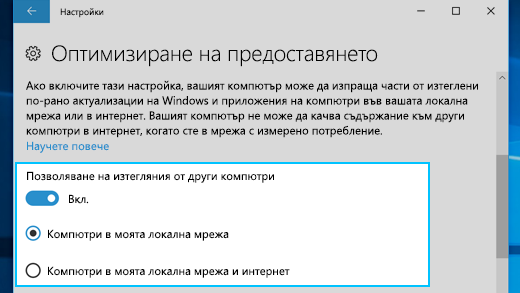
За да спрете изтеглянето от или качването на други компютри в локалната мрежа:
-
Изберете Старт , след което изберете Настройки > Актуализиране & защита > актуализиране на Windows > Разширени опции.
-
Изберете Оптимизиране на предоставянето.
-
Уверете се, че Разрешаване на изтегляния от други компютри е изключено. Ще получавате актуализации и приложения директно от актуализиране на Windows и от Microsoft Store с оптимизирането на предоставянето; няма обаче да изтегляте от или качвате на други компютри.
Ако използвате интернет връзка с измерено потребление или с ограничение, оптимизирането на предоставянето няма да изтегля или изпраща автоматично части от актуализации или приложения на други компютри в интернет.
За да зададете Wi-Fi или Ethernet връзка като връзка с измерено потребление или с горен лимит:
-
Изберете Старт , след което изберете Настройки > Мрежа & Интернет > Wi-Fi.
-
Изберете мрежата, която използвате, след което включете Задаване като връзка с измерено потребление.











